機器效果,簡單制作機器手臂效果
時間:2024-03-08 06:01作者:下載吧人氣:17
本實例中,使用鋼筆工具繪制人物手臂上的形狀,并創建選區復制后通過使用各種圖層樣式制作其立體效果添加金屬質感。
機器素材:http://www.16xx8.com/photoshop/sucai/2016/y853170.html
人物素材:http://pan.baidu.com/s/1hrtfquS 密碼:pf71
效果圖:

步驟1:新建畫布,設置參數(寬9cm 高13cm),將背景填充為黃色,而后單擊“創建新的填充或調整圖層”按鈕,選擇“漸變填充”選項 設置參數,并添加蒙版適當的涂抹,設置“不透明度”為80%
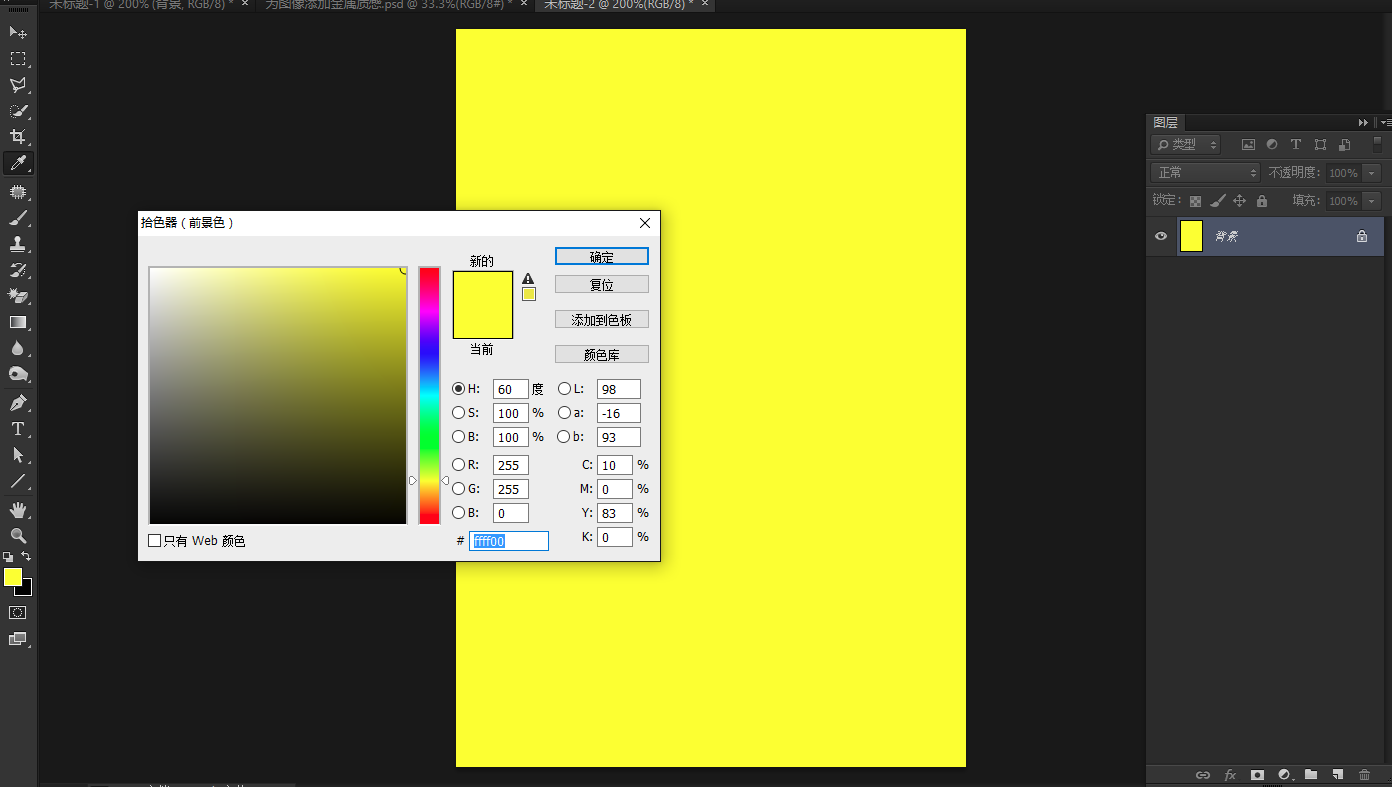
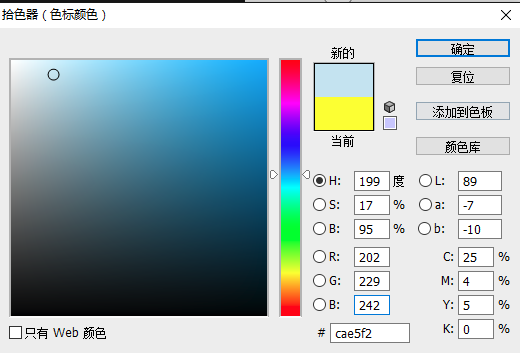
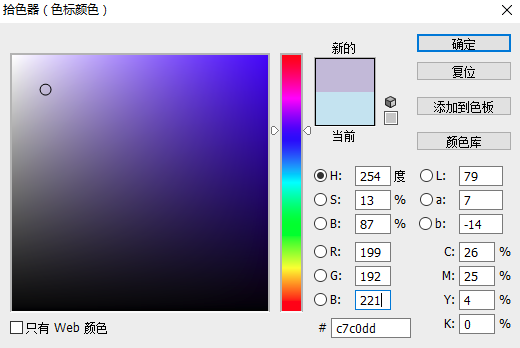
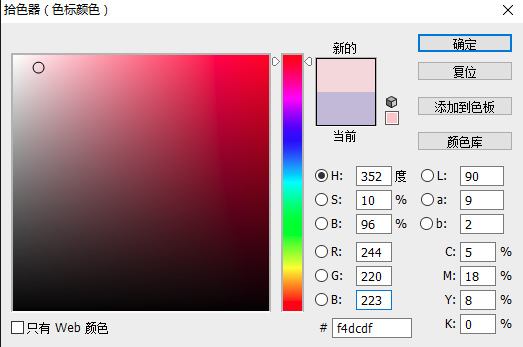
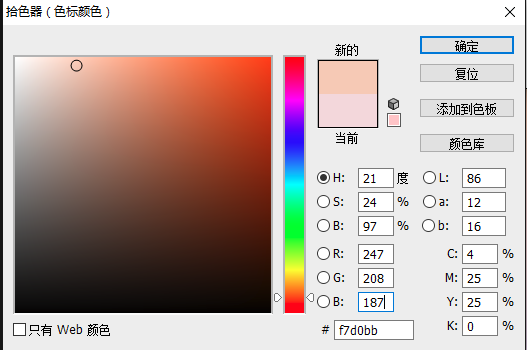
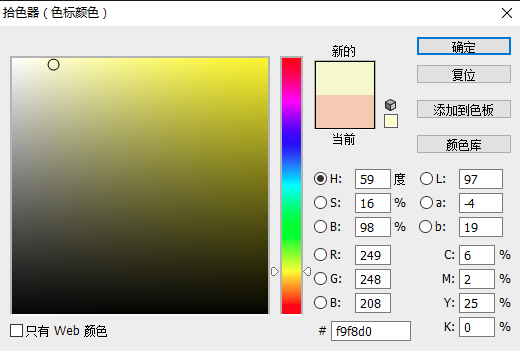
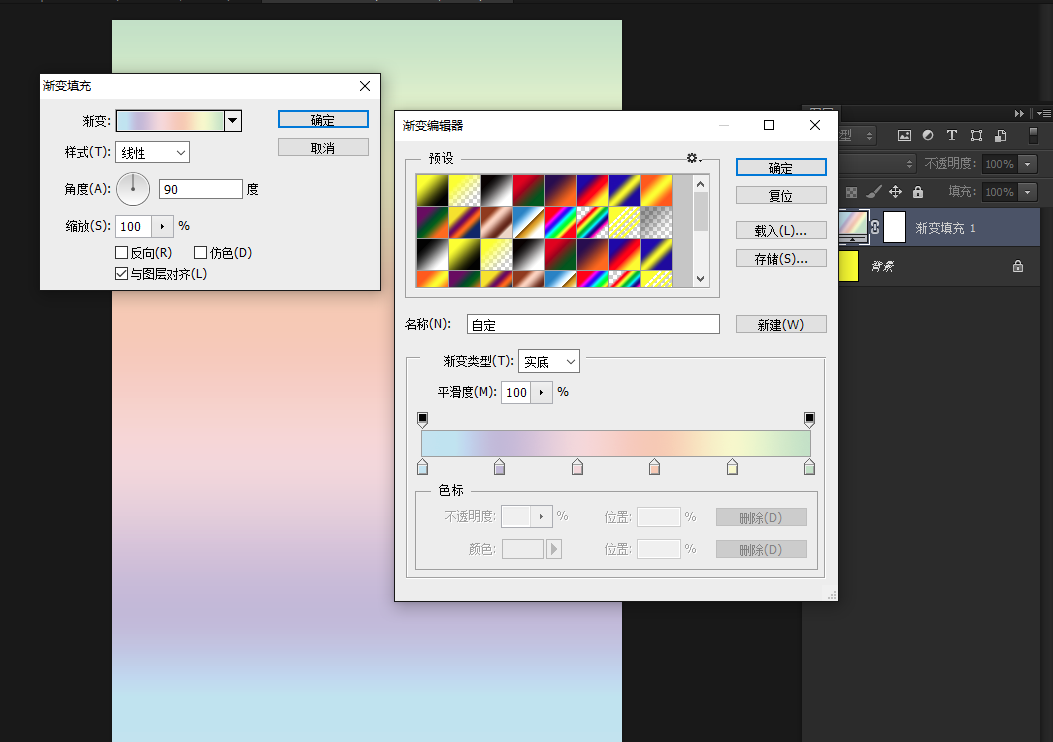
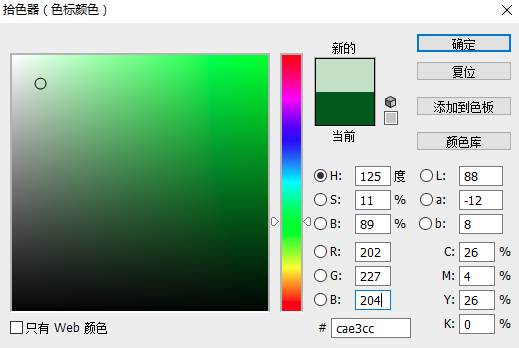
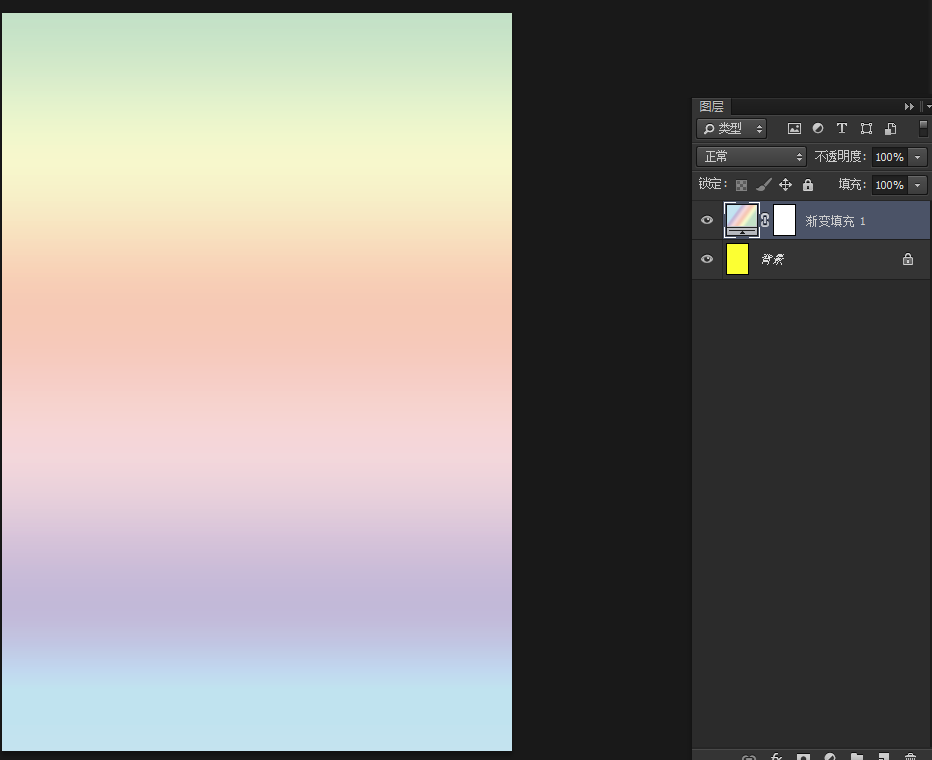
步驟2:新建圖層1,使用柔角畫筆繪制白色光影效果,并設置圖層混合模式為“疊加”。拖進“人物.png”文件,并放置到合適的位置。圖層為“人物圖層”,而后復制人物圖層,并放置下方,去色,制作成黑白效果,使用橡皮擦工具擦除多余圖像,并設置混合模式為“正片疊底”,使人物在其上面顯的更加真實。
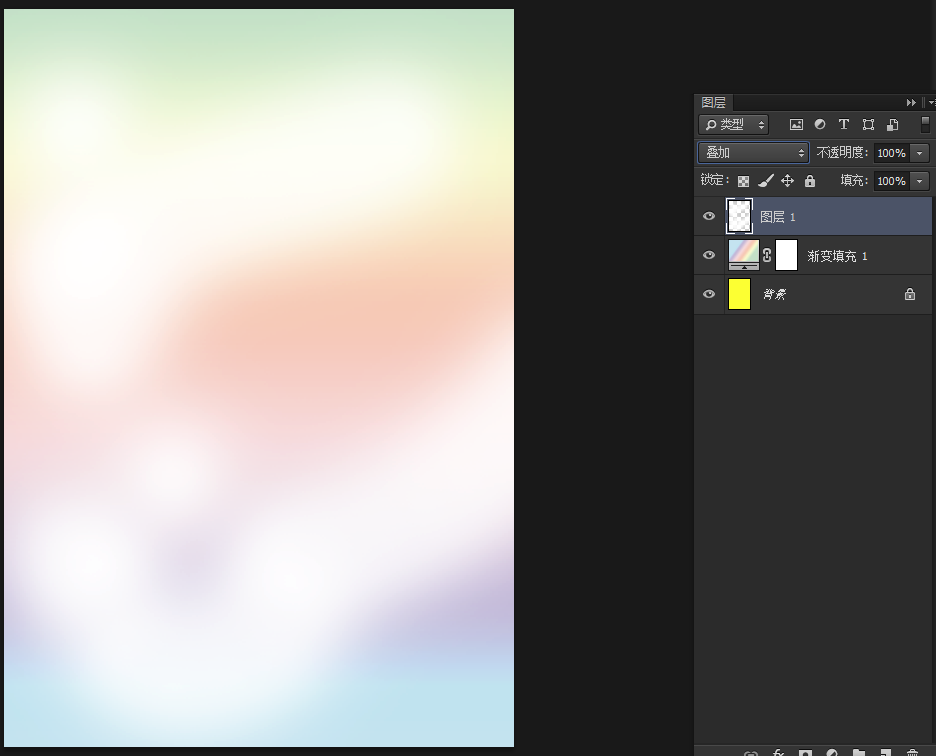
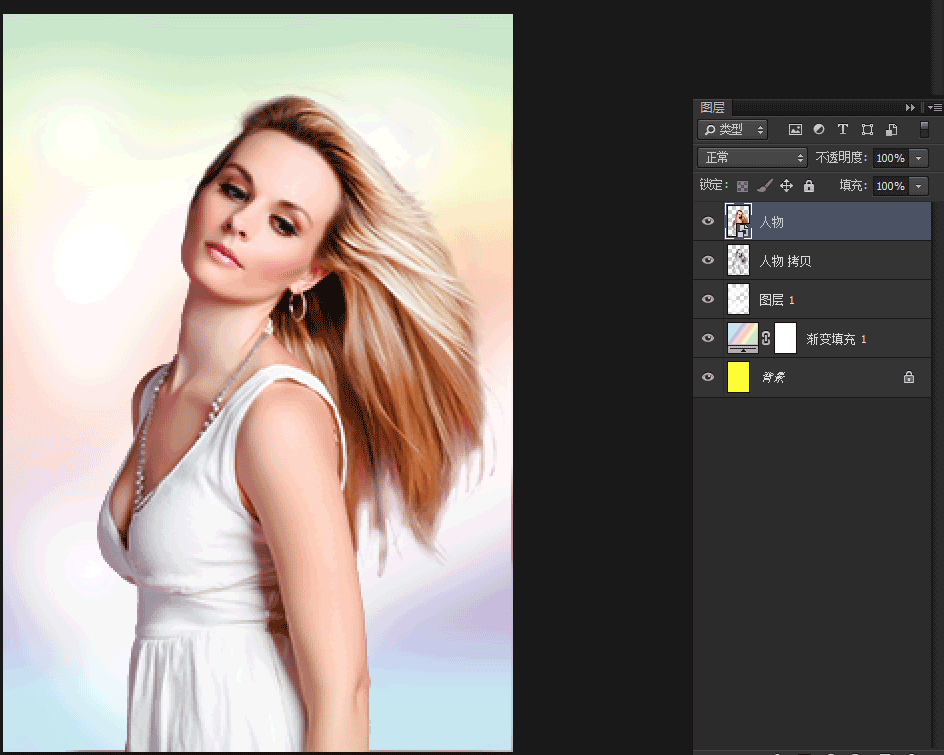
步驟3:使用鋼筆工具,在人物上繪制手臂形狀,創建選區將其復制出來,命名為“手臂” 圖層,并設置其圖層樣式。而后打開“機械.png”文件,拖入到當前圖像文件中,對“手臂”圖層創建剪貼蒙版!并進行調色!
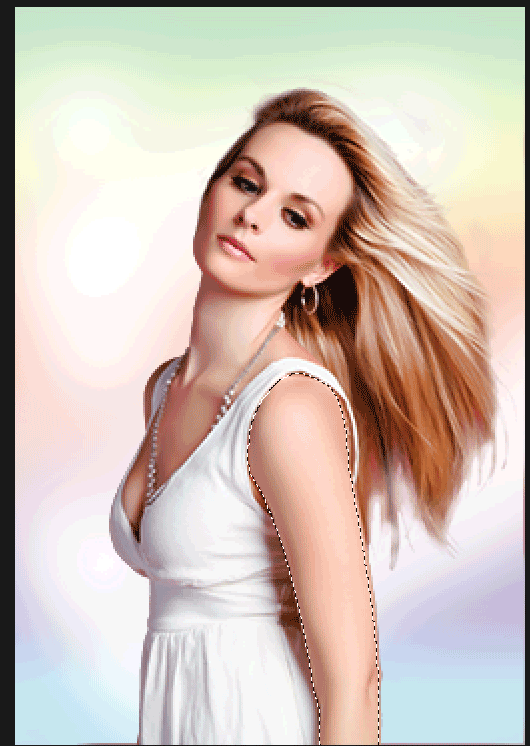
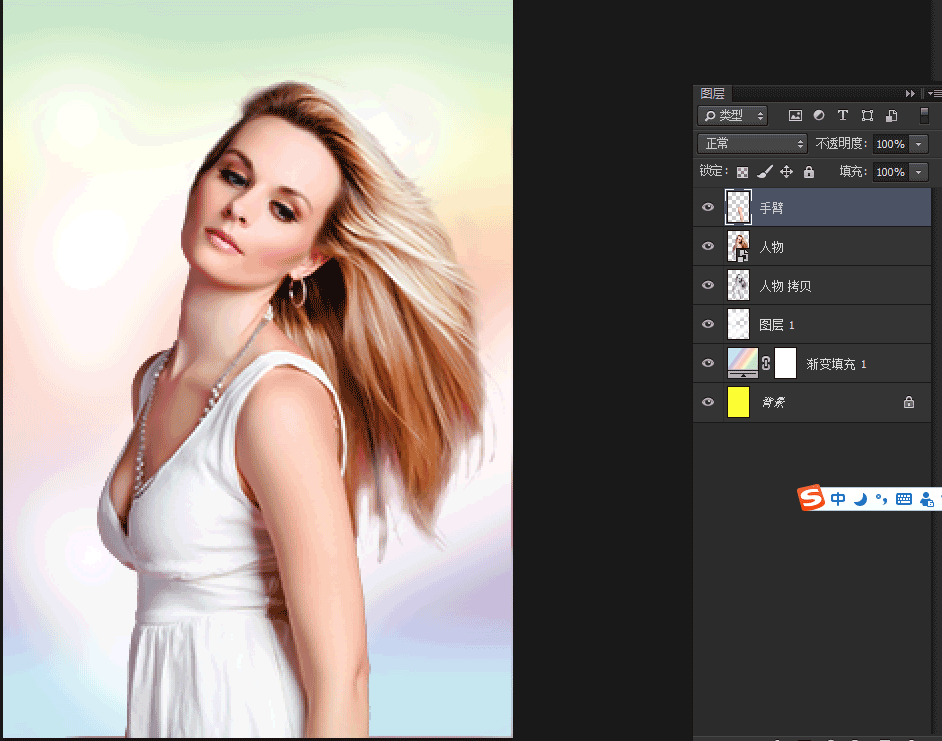
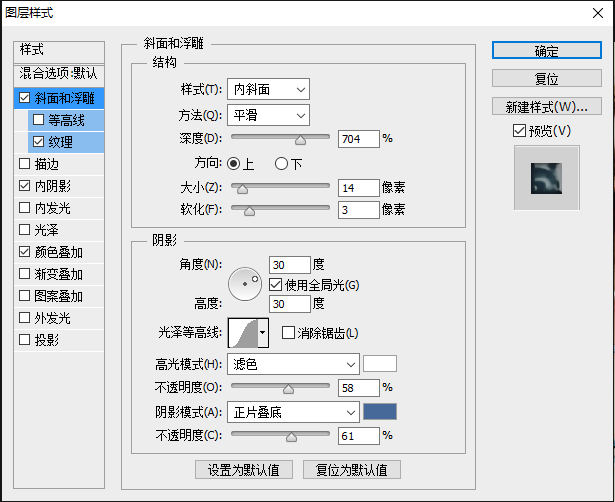
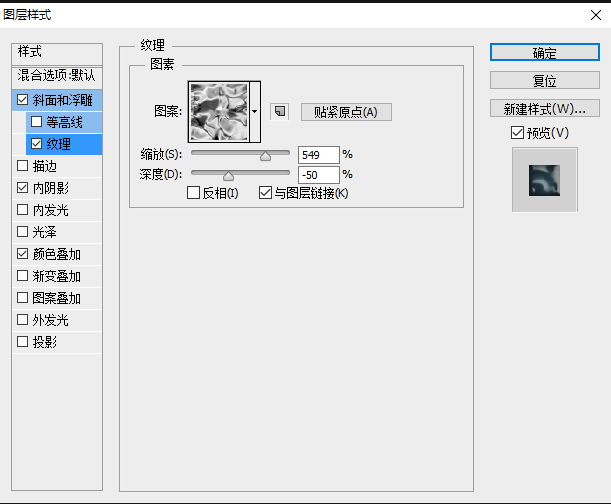
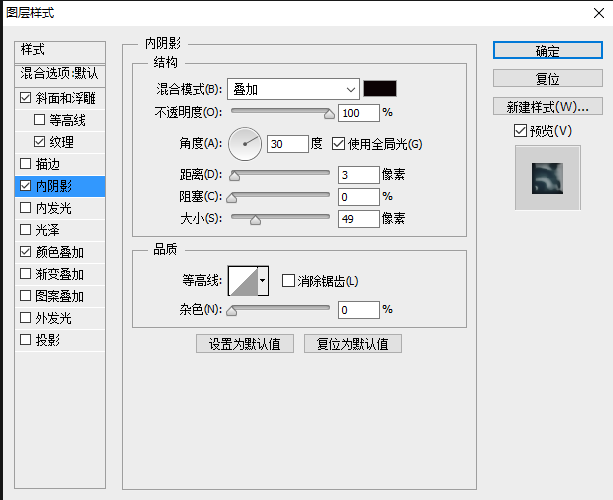
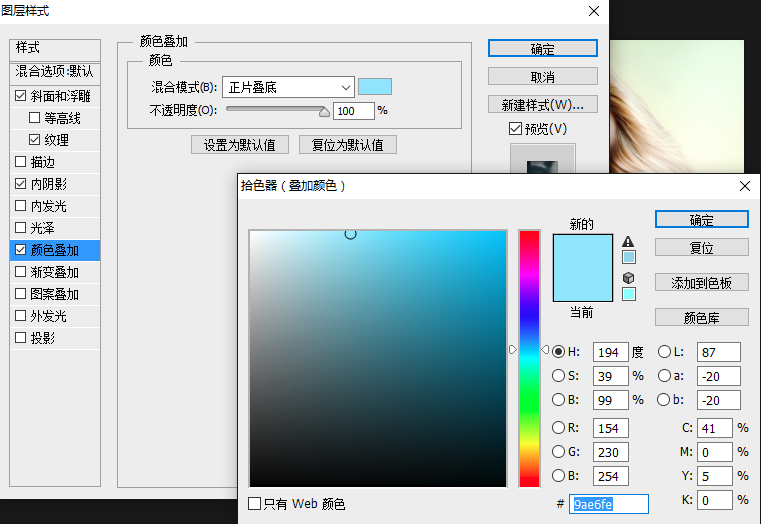
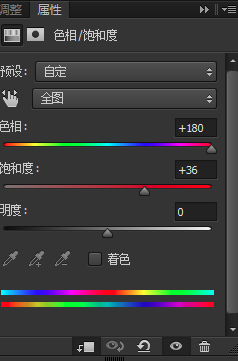

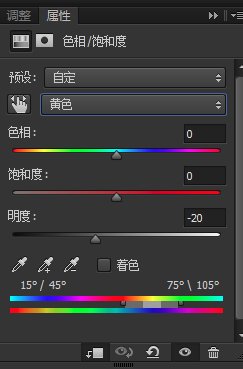

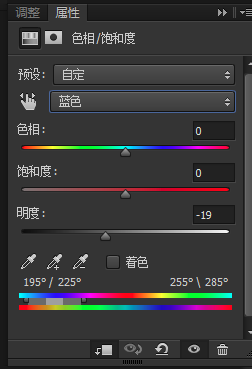
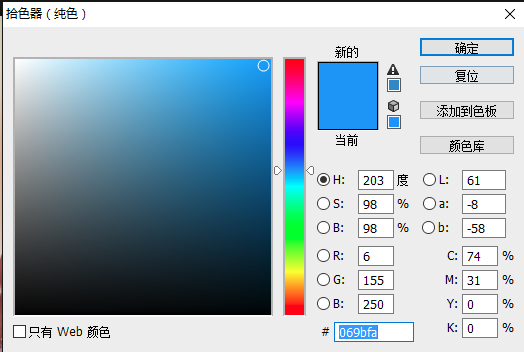
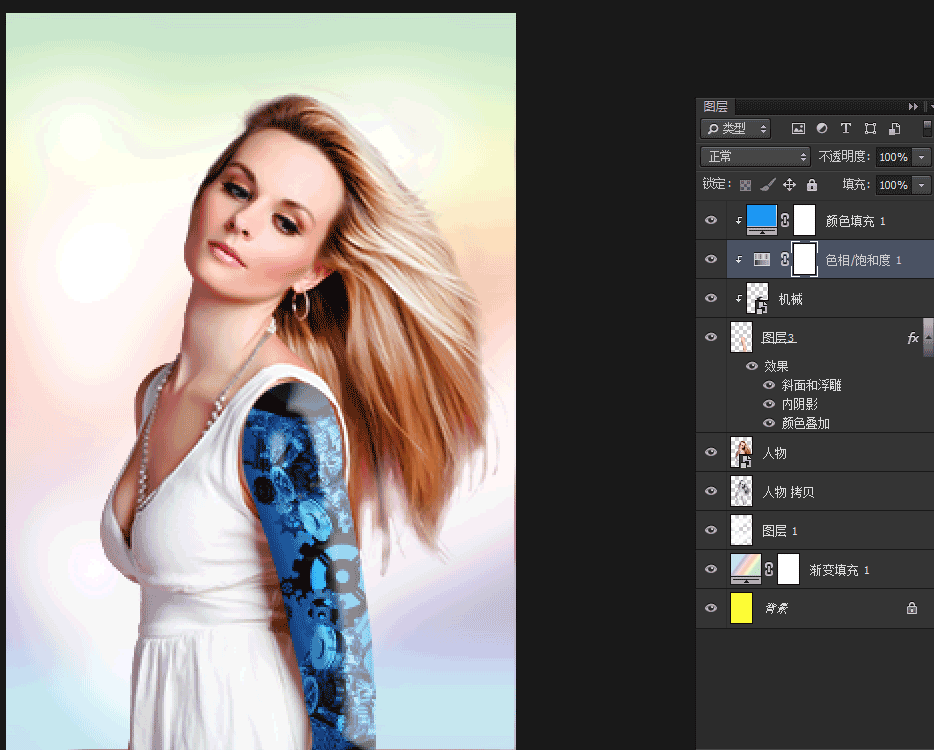
步驟4:在人物手臂上繪制需要的形狀,創建選區并將其復制出來,得到圖層,移動圖層上方,設置圖層樣式,制作出機器手臂的效果。
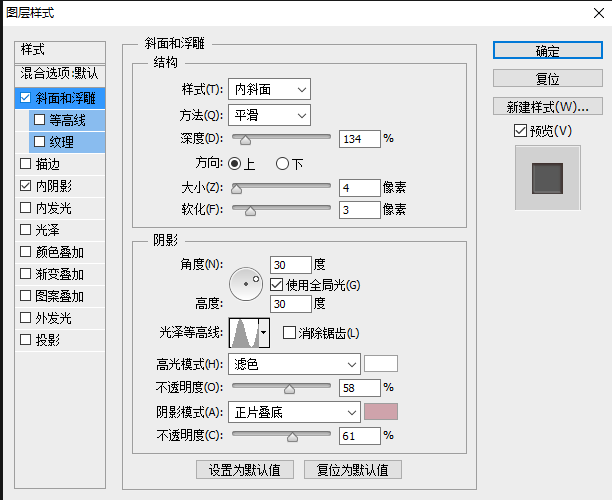
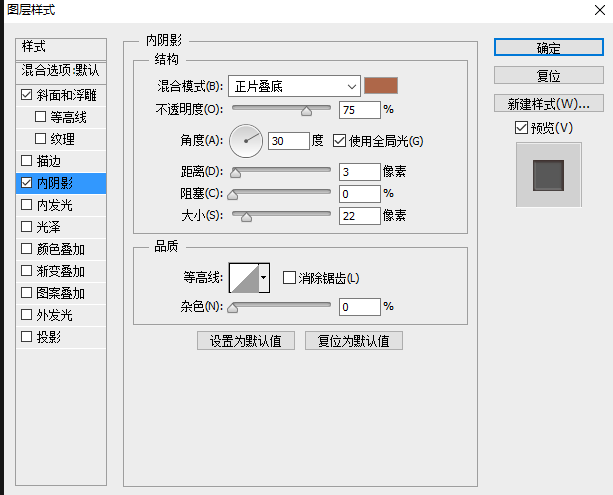
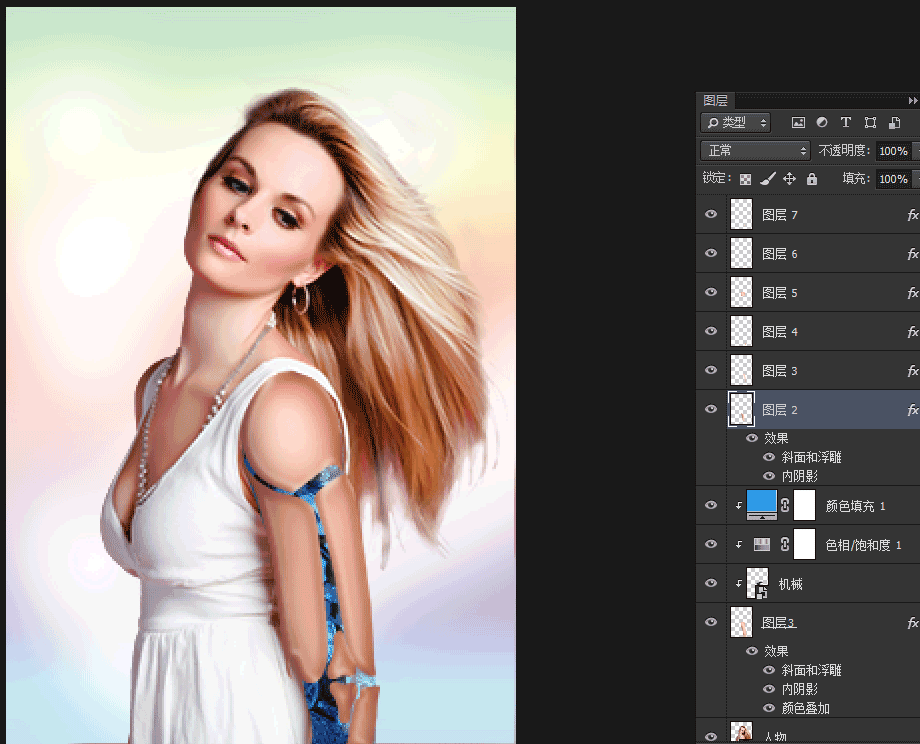
步驟5:對人物的部分地區進行高光添加和柔光添加,使得手臂和人物更加有質感!并設置不同的混合模式和不透明度。
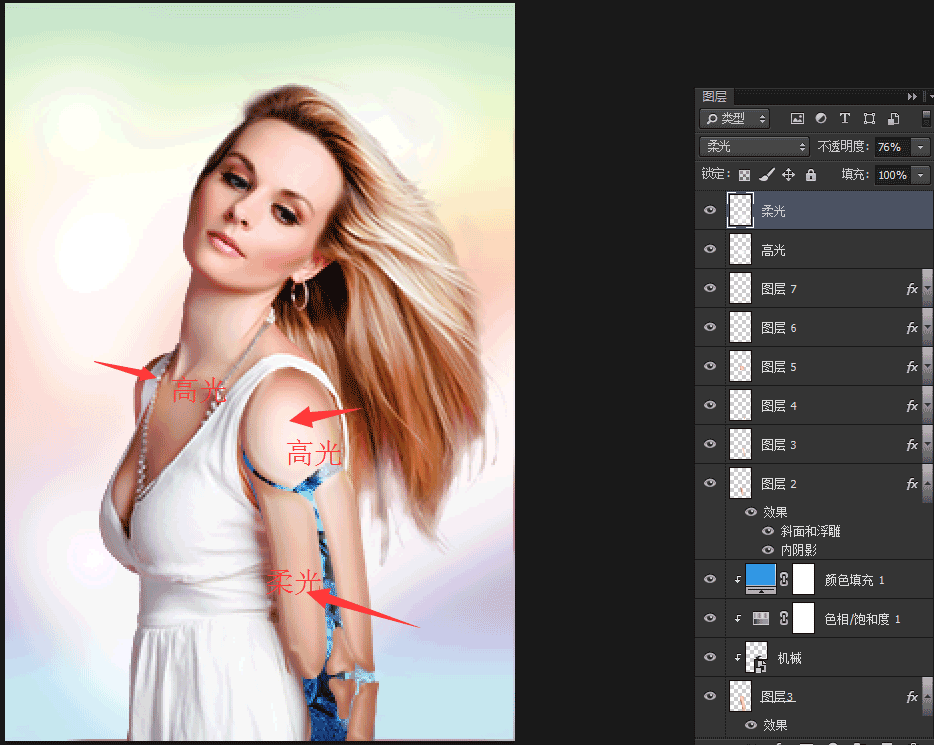
步驟6:單擊鋼筆工具,在其屬性欄中設置其屬性為“形狀”,“填充”為灰色,在人物的眼睛上繪制白色的眼球,添加蒙版,并設置圖層樣式,制作其立體效果。

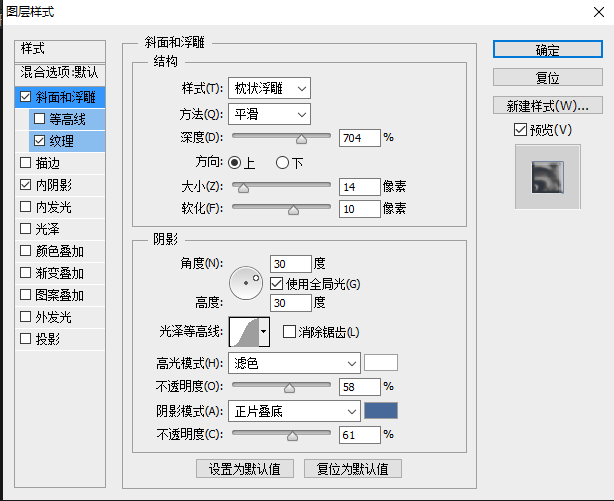
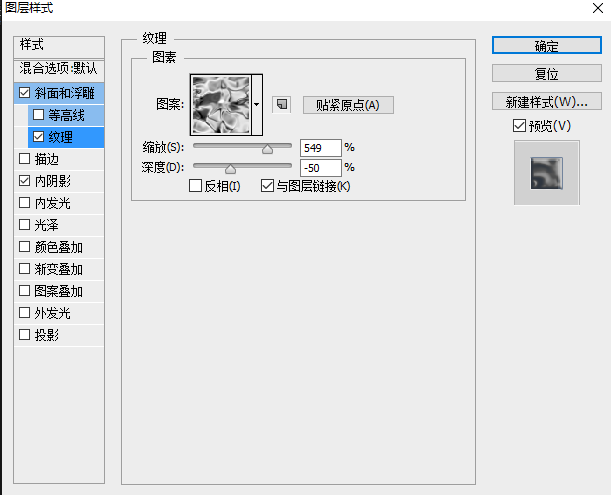
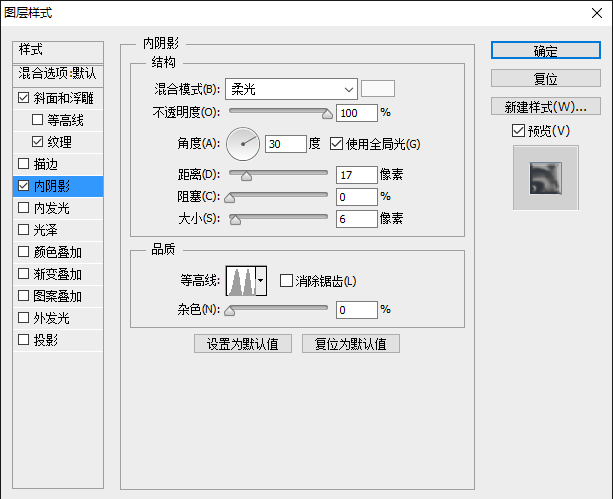

最后,對于 整體調色即可!具體的設置參數如下:
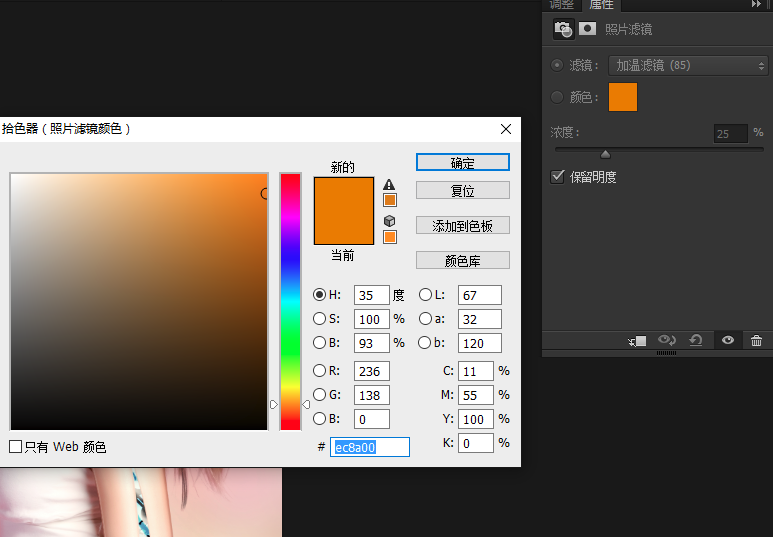
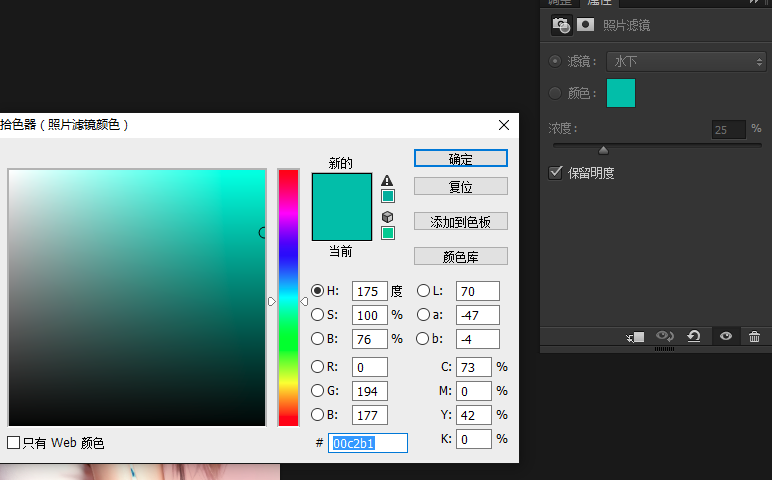
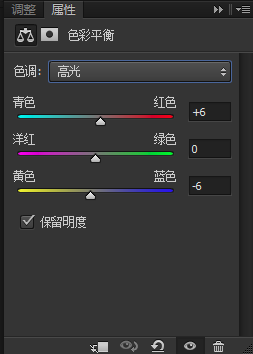
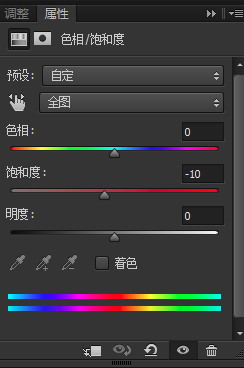
最后你看著哪兒不爽,然后進行微調一下,效果圖如下:


網友評論